Wirklich unschlagbar? Das Apple Ökosystem im Detail erklärt!

Wenn du kein iPhone hast, dann hast du kein iPhone. Wie oft habe ich diesen Satz in meinem Leben wiederholt, ohne genau zu wissen, was er eigentlich bedeutet, und sogar bevor ich überhaupt ein eigenes iPhone hatte. Doch dieser Slogan blieb einfach in meinem Kopf hängen und ließ mich ständig darüber nachdenken, welche Magie wohl hinter diesen Worten stecken mag. Heute ist es mir klar: Es geht nicht um ein iPhone oder ein Stück Technik. Nein, es geht um eine Vision, eine Vision, die zeigt, wie magisch Geräte funktionieren können und wie einfach alles nahtlos ineinander greift. In Apples Produktuniversum ist jedes Stück Technik ein Schlüssel zu einem riesigen Netzwerk an Möglichkeiten.
Im heutigen Artikel zeige ich euch, was im Apple-Ökosystem alles möglich ist.
iCloud Sync

Beginnen wir mit dem Herzstück des Apple-Ökosystems: der iCloud-Synchronisation. Fotos, Dokumente, Kontakte und mehr werden automatisch zwischen euren Geräten synchronisiert. Wenn ihr beispielsweise ein Foto auf eurem iPhone ändert, wird dieselbe Änderung auch in eurer Fotomediathek auf dem Mac wirksam. Macht ihr irgendwo eine Notiz in der Notizen-App, wird diese natürlich auch auf euren anderen Geräten angezeigt.
iCloud Drive

Und wenn wir über die Cloud-Synchronisation sprechen, müssen wir natürlich auch über iCloud Drive sprechen - euren Speicherplatz für alle Dateien, auf den ihr von überall zugreifen könnt. Ihr könnt beispielsweise Dokumente, Fotos, Videos und mehr ablegen und dann von all euren Apple-Geräten problemlos darauf zugreifen.
Zwischenablage

Aber es wird natürlich noch besser. Alle eure Apple-Geräte, die mit derselben Apple ID und demselben WLAN-Netzwerk verbunden sind, teilen sich einen Zwischenspeicher, auf den ihr ganz einfach Dateien von einem Ort kopieren und dann an einen anderen Ort einfügen könnt. Das funktioniert nicht nur mit Text, sondern auch mit größeren Dateien, die dann ganz problemlos quasi über AirDrop geschickt werden können.
AirDrop

Und da wären wir natürlich auch schon bei AirDrop, der wohl einfachsten Möglichkeit, Dateien von einem Gerät auf ein anderes zu übertragen. Egal, wo ihr dieses Teilen-Symbol seht, könnt ihr ganz einfach über AirDrop eine Webseite, eine Datei, Text usw. auf ein anderes Apple-Gerät senden. Das ganze funktioniert unheimlich schnell und zuverlässig, und meiner Meinung nach ist es eine der großartigsten Funktionen im Apple-Ökosystem.
Handoff

Eine weitere Funktion, die sich meiner Meinung nach einfach magisch anfühlt, ist "Handoff". Handoff bedeutet so viel wie: Ihr beginnt etwas an einem Gerät und setzt es nahtlos an einem anderen Gerät fort. Zum Beispiel schreibt ihr eine E-Mail auf eurem iPhone und merkt, dass euch die Touchscreen-Tastatur zu umständlich ist. Ihr geht zu eurem Mac und weil ihr die Mail-App auf eurem iPhone geöffnet hattet, taucht sie automatisch in der Taskleiste eures Mac auf. Ihr könnt direkt an der gleichen Stelle weiterschreiben. Das funktioniert eigentlich mit allen Apple-eigenen Apps. Egal, ob ihr gerade in Pages seid oder eine Webseite besucht – es funktioniert.
Und es funktioniert natürlich nicht nur vom iPhone auf den Mac, sondern auch andersherum. Wenn ihr zum Beispiel eine Webseite oder auch Pages am Mac geöffnet habt, könnt ihr einfach die App-Übersicht auf eurem iPhone öffnen, und unten wird euch dann das Handoff-Feature angezeigt. Ihr könnt direkt an eurem iPhone weitermachen, genau an der Stelle, wo ihr am Mac aufgehört habt.
iMessage

Ein weiteres unheimlich praktisches Feature im Apple-Ökosystem ist, dass ihr iMessage, die Messaging-App von Apple, nicht nur auf eurem iPhone, sondern auch auf eurer Apple Watch, eurem MacBook und eurem iPad verwenden könnt. Das bedeutet, wenn ihr jemandem eine Nachricht schicken wollt, müsst ihr dafür nicht immer euer iPhone zur Hand nehmen, sondern könnt das ganz einfach auch von einem anderen Gerät aus erledigen.
Noch viel wichtiger ist, dass wenn euch jemand zum Beispiel einen Link oder eine Datei geschickt hat, ihr diese direkt auf eurem Mac öffnen könnt, ohne sie erst auf eurem iPhone öffnen und dann mühsam auf euren Mac übertragen zu müssen.
Telefon

Und was mit Nachrichten funktioniert, geht natürlich auch mit Telefonaten. Wenn ihr auf eurem iPhone angerufen werdet, klingeln nicht nur euer iPhone, sondern eigentlich alle Apple-Geräte, die ihr besitzt. Ihr könnt diesen Anruf auf allen Geräten entgegennehmen und sogar nachträglich zwischen den Geräten hin- und herschalten. Das bedeutet, ihr könnt zum Beispiel ein FaceTime-Telefonat auf eurem iPhone annehmen und euch dann an euren Mac setzen, um diesen FaceTime-Anruf einfach am Mac fortzusetzen. Ich finde es einfach genial.
Zusammenarbeiten

Und während wir schon beim Thema Kommunikation sind, möchte ich betonen, dass ich seitdem ich an wirklich vielen Projekten gleichzeitig und auch mit mehreren Leuten zusammenarbeite, eine Funktion im Apple-Ökosystem wirklich zu schätzen gelernt habe: die einfache Zusammenarbeit an Dateien und Projekten über die iCloud, und das sogar fast in Echtzeit. Das bedeutet, wenn ihr zum Beispiel an einer Notiz, einem Dokument in Pages oder in vielen anderen Apps mit einer anderen Person zusammenarbeiten möchtet, dann teilt ihr einfach diese Datei mit dieser Person, aktiviert die andere Person als Mitarbeiter, und schon könnt ihr beide gleichzeitig im gleichen Dokument arbeiten. Das ist für meine persönliche Arbeit einfach unheimlich praktisch, und wenn ihr das noch nicht ausprobiert habt, solltet ihr das unbedingt einmal tun.
Unterschriften

Eine Sache, die ich erst vor kurzem herausgefunden habe, ist, dass ihr ganz einfach eure Unterschrift in PDF-Dokumenten mit eurem iPad oder iPhone einfügen könnt. Ihr kennt es vielleicht: Ihr sitzt am MacBook, müsst etwas unterschreiben, könnt das am MacBook jedoch nicht so einfach erledigen. In solchen Fällen könnt ihr einfach euer iPhone oder iPad mit dem Apple Pencil nehmen und dort die Unterschrift leisten. Diese wird automatisch in das PDF-Dokument übertragen.
Und nicht nur bei PDF-Dokumenten könnt ihr mit iPad und iPhone am Mac zusammenarbeiten, sondern auch in vielen anderen Dokumenten. So könnt ihr zum Beispiel Zeichnungen, die ihr am iPad oder iPhone erstellt habt, ganz einfach in Pages einfügen. Oder ihr könnt Fotos, die ihr mit dem iPhone aufgenommen habt, direkt in eurem Pages-Dokument einfügen.
NameDrop

Wir haben vorhin bereits über AirDrop gesprochen, und passend dazu wird es mit iOS 17, das ja in wenigen Monaten vorgestellt wird, eine neue Funktion namens "Name Drop" geben. Mit Name Drop könnt ihr ganz einfach eure Kontaktinformationen auf ein anderes iPhone übertragen. Ihr müsst dafür die beiden iPhones einfach nur sehr nah aneinander halten, und schon werden die Kontaktinformationen ausgetauscht. Es könnte kaum einfacher sein.
AirPlay

Das Teilen zwischen Apple-Geräten hört an dieser Stelle natürlich nicht auf. Neben AirDrop gibt es auch noch AirPlay, und AirPlay ermöglicht es euch, Inhalte von einem Gerät auf ein anderes zu streamen. Das kann Musik sein, die ihr auf einem HomePod oder einem anderen kompatiblen Lautsprecher wiedergeben möchtet, oder auch das Teilen eures Bildschirms auf einem anderen Gerät, sei es euer Apple TV oder euer MacBook. Es ist super vielseitig und praktisch. Besonders nützlich finde ich, dass ihr eure Inhalte, die ihr auf einem Gerät anschaut, ganz einfach auf mehrere AirPods gleichzeitig wiedergeben könnt. So könnt ihr zum Beispiel im Zug oder im Flugzeug auf einem Gerät gemeinsam etwas ansehen, und der Inhalt wird dann auf beiden AirPods gleichzeitig wiedergegeben.
Und wenn es um Unterhaltung geht: Kennt ihr das nicht auch, wenn ihr auf eurem Smart-TV etwas eingeben möchtet, und das mit der Fernbedienung oder der Bildschirmtastatur einfach super umständlich ist? Im Apple-System erkennt der Apple TV ganz automatisch, wenn ihr etwas eingeben müsst, und dann erhaltet ihr eine Benachrichtigung auf eurem iPhone. Dort könnt ihr dann alles eingeben, sei es zum Beispiel der Titel eines YouTube-Videos, den ihr gerade sucht, oder auch etwas umständliches wie eine E-Mail-Adresse oder ein Passwort. Das ist super praktisch. Und es wird sogar noch einfacher, wenn es sich tatsächlich um eine E-Mail-Adresse und ein Passwort handelt, die in eurem iCloud-Schlüsselbund hinterlegt sind. Dann könnt ihr das sogar ganz einfach über Face ID quasi einfügen, und ihr werdet auf eurem Apple TV automatisch eingeloggt.
Schlüsselbund

Und wo wir gerade schon einmal beim Thema sind, der iCloud Schlüsselbund ist natürlich auch für sich genommen einfach unheimlich praktisch. Alle Passwörter werden über alle Geräte geteilt, die mit derselben Apple ID verbunden sind und bei denen der iCloud Schlüsselbund aktiviert ist. Ihr könnt euch, wenn ihr euch einmal auf einem Apple-Gerät irgendwo eingeloggt habt und das Passwort dann gespeichert habt, ganz problemlos über Touch ID oder Face ID auch bei all euren anderen Geräten anmelden. Das macht das Verwalten von Passwörtern wirklich bequem und sicher.
Sidecar

Kommen wir zurück zum Arbeitsplatz, und hier finde ich es besonders praktisch, dass ihr euer iPad ganz einfach als zusätzlichen Monitor für euer MacBook oder euren Mac verwenden könnt. Das ganze funktioniert wirklich simpel, und euer iPad wird quasi in einen zusätzlichen Monitor umgewandelt. Aber das ist noch nicht alles – es funktioniert nicht nur mit dem iPad, sondern auch zum Beispiel mit einem Apple TV. Wenn ihr also euren großen Fernseher als zusätzliches Display nutzen möchtet, ist das überhaupt kein Problem. Das erweitert eure Möglichkeiten bei der Arbeit und dem Multimedia-Genuss erheblich.
Universal Control

Euer iPad kann jedoch nicht nur als zusätzlicher Monitor genutzt werden. Über "Universal Control" könnt ihr euer iPad über Maus und Tastatur an eurem Mac steuern. Dabei wird automatisch erkannt, wo sich das iPad befindet. Ihr könnt dann mit der Maus einfach zum Displayrand gehen, auf das andere Gerät wechseln und dort nahtlos weiterarbeiten. Sogar das Verschieben von Dateien per Drag and Drop zwischen den Geräten, die dann über AirDrop übertragen werden, ist möglich. Und das funktioniert nicht nur auf einem iPad, sondern auch zwischen mehreren Macs. Das bedeutet, wenn ihr zum Beispiel ein MacBook und einen Stand-Mac oder zwei Macs habt, könnt ihr ganz einfach das andere MacBook mit den Eingabegeräten von eurem eigenen MacBook steuern. Ihr könnt bis zu drei Geräte miteinander verbinden, und das ist in meinen Augen einfach nur vollkommen genial. Dies ermöglicht eine nahtlose und effiziente Arbeitsweise zwischen verschiedenen Geräten.
Mac mit Apple Watch entsperren

Für alle Leute da draußen, die eine Apple Watch besitzen und gleichzeitig an einem Mac arbeiten, der noch nicht über Touch ID entsperrt wird, gibt es eine praktische Funktion: Ihr könnt euren Mac ganz einfach über eure Apple Watch entsperren. Dafür müssen sich die beiden Geräte einfach nur in der Nähe befinden. Darüber hinaus könnt ihr, wenn ihr Käufe über euren Mac mit Apple Pay tätigt, diese direkt auf der Apple Watch bestätigen. Das spart unheimlich viel Zeit und macht das Arbeiten mit verschiedenen Apple-Geräten noch reibungsloser und bequemer.
Familienfreigabe

Ebenfalls einfach genial ist die Apple iCloud Familienfreigabe. Seitdem ich mit meiner Frau verheiratet bin und wir zusammenleben, nutzen wir das an vielen Stellen. Wir haben zum Beispiel viele Abo-Dienste, die wir ganz entspannt zusammen über das Family Abo bei Apple nutzen können. Bei vielen Apps ist es auch einfach so, dass, wenn man sie einmal auf einem Gerät kauft, Familienmitglieder diese ebenfalls mitnutzen können. Auch das ist im Apple-Ökosystem einfach super praktisch. Die Familienfreigabe erleichtert das gemeinsame Nutzen von Diensten und Inhalten erheblich und spart dabei sogar noch Geld.
HomeKit

Und auch die Steuerung eures Smart Homes ist natürlich nicht auf ein einzelnes Gerät beschränkt. Ihr könnt die HomeKit-Steuerungszentrale auf so gut wie jedem Gerät von Apple nutzen – sei es ein MacBook, iPad, Apple Watch, iPhone oder sogar Apple TV. So könnt ihr euer Smart Home ganz einfach von verschiedenen Geräten aus steuern und eure Heimautomatisierung nach euren Bedürfnissen anpassen. Es ist wirklich bequem und vielseitig.
FindMy

Solltet ihr einmal eines eurer Geräte nicht mehr wiederfinden, sei es, weil ihr es zu Hause irgendwo verlegt habt, es irgendwo verloren habt oder es euch sogar gestohlen wurde, dann ist das "FindMy"-Netzwerk von Apple vermutlich eure Rettung. Ihr könnt alle Geräte, die über GPS verfügen, über dieses System ganz einfach orten und wiederfinden. Das gilt nicht nur für Apple-Geräte, sondern über die Apple AirTags könnt ihr auch ganz bequem viele andere Gegenstände in dieses "Wo ist?"-Netzwerk integrieren, zum Beispiel euren Rucksack oder euren Schlüsselbund. Einfach einen AirTag dazu packen, und schon könnt ihr beides problemlos wiederfinden, sollte es euch einmal abhandenkommen. Das ist ein großartiges Feature, um den Verlust von wichtigen Gegenständen zu verhindern.
Instant HotSpot

Fast genauso genial ist das Instant Hotspot Feature, das im Apple-Ökosystem vieles gerade unterwegs einfacher macht. Wenn ihr zum Beispiel mit eurem MacBook oder eurem iPad unterwegs seid und auf diesen Geräten keine eigene WLAN- oder Mobilfunkverbindung habt, könnt ihr ganz einfach und unkompliziert über das WLAN-Symbol in eurer Taskleiste eine Verbindung zum Hotspot eures iPhones herstellen. Ihr müsst dazu nichts weiteres machen, keine Passwörter eingeben oder ähnliches. Einfach dadurch, dass beide Geräte mit derselben Apple ID verbunden sind, funktioniert das vollkommen nahtlos.
Und wenn mal jemand Fremdes in euer Netzwerk kommen und eure Zugangsdaten haben möchte, dann funktioniert auch das mit einem iPhone wirklich problemlos. Sobald diese Person versucht, sich mit eurem Kinder-Netzwerk zu verbinden, wird euch das auf eurem iPhone angezeigt. Ihr könnt dann die Daten zu eurem WLAN-Netzwerk problemlos mit dieser Person teilen, ohne ihm diese tatsächlich aushändigen zu müssen. Das erhöht die Sicherheit eures Netzwerks erheblich.
AirPods

Wenn ihr, wie ich, ständig mit Kopfhörern unterwegs seid und eure Inhalte genießt, dann werdet ihr das nächste Feature vermutlich schon kennen. Für alle anderen da draußen: Es ist eines der besten Features im Apple-Ökosystem. Wenn ihr AirPods mit einem Gerät verbindet, könnt ihr sie zunächst auf allen anderen Geräten nutzen, da sie einmal mit eurer Apple ID verknüpft sind. Aber jetzt wird es noch viel besser. Wenn ihr zum Beispiel auf einem iPad Inhalte anseht und dann auf eurem iPhone etwas startet, das ebenfalls Ton wiedergibt, wechseln eure AirPods ganz automatisch vom iPad auf das iPhone und wieder zurück, wenn ihr wieder auf dem iPad etwas wiedergebt. Das funktioniert grundsätzlich auch am Mac, aber nur in eine Richtung. Das bedeutet, wenn ihr auf dem Mac etwas macht und dann zum Beispiel angerufen werdet, wechseln eure AirPods ganz automatisch zu eurem iPhone. Aber wenn ihr jetzt zurückwechseln wollt, funktioniert das in der Regel nicht. Ich weiß auch nicht genau, woran das liegt. Es ist jedoch ein äußerst praktisches Feature, um nahtlos zwischen verschiedenen Geräten und Audioquellen zu wechseln.
Einrichtung

Und wenn wir schon beim Thema AirPods sind, möchte ich noch kurz auf die super einfache Einrichtung dieser eingehen. Und das gilt nicht nur für die AirPods. Bei ihnen klappt ihr sie einfach auf, und sie werden automatisch auf eurem iPhone angezeigt, und schon werdet ihr durch den Einrichtungsprozess geleitet.
Aber ganz ehrlich, egal um welches Apple-Gerät es geht, alle lassen sich kinderleicht einrichten. Und immer, wenn ihr euch etwas Neues holt, merkt man einfach von Anfang an, wie nahtlos es in dieses Ökosystem integriert wird. Das finde ich persönlich jedes Mal etwas Magisches. Die Benutzerfreundlichkeit und die nahtlose Integration der Geräte sind definitiv ein großes Plus im Apple-Ökosystem.
Fazit
So, Leute, vielleicht versteht ihr jetzt etwas besser, warum viele Menschen da draußen so fasziniert von ihren Apple-Produkten sind. Und warum kaum jemand, der einmal ein iPhone getestet hat, anschließend zurück auf ein Android-Smartphone wechselt. Denn man würde einfach auf einen Schlag so viele Funktionen verlieren, die man im Alltag einfach so sehr zu schätzen gelernt hat.
Den ganzen Artikel findet ihr auch auf YouTube: https://youtu.be/NIZVyHy4fvQ
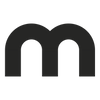









Hinterlassen Sie einen Kommentar